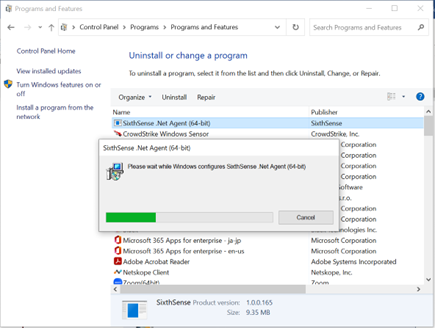.NET エージェント
前提条件
- エージェントのインストールに必要な前提条件のチェックについては エージェントのインストールに必要な前提条件のチェック を参照してください。
- 接続性を確認します。詳細については 接続性を確認するための前提条件 を参照してください。
- SixthSense エージェント:.NETパッケージ。エージェントのダウンロードについては .NET エージェントのダウンロードと初期化 を参照してください。
- Sixthsense コレクター のURL/IP(カスタマーサポートから提供されるお客様のテナント URL)
- アクセストークン:トークンへのアクセスについては 「SixthSense ポータルを利用開始する」にある アクセス トークンの取得 を参照してください。
.NET エージェントのダウンロードと初期化
.NET Coreとフルフレームワークの両方に対応する単一の統合エージェントがサポートされています。以下の手順で.NET エージェントをインストールします。
1.以下の curl コマンドで .Net MSI ベースのエージェントをダウンロードします。
ローカルフォルダ画面が表示されます。
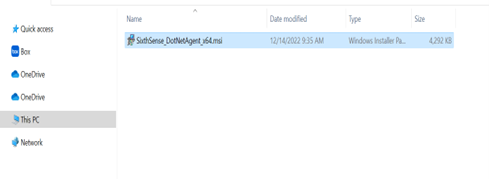
note
ネットワーク制限がある場合は、HTTP プロキシを追加する必要があります。
2.SixthSense .NET エージェント MSI を管理者権限でダブルクリックするか、実行します。
ようこそ画面が表示されます。
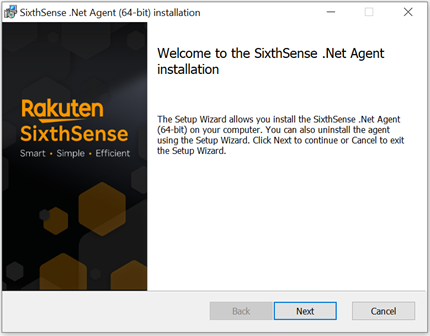
- [次へ] をクリックします。
エンドユーザーライセンス契約のページが表示されます。
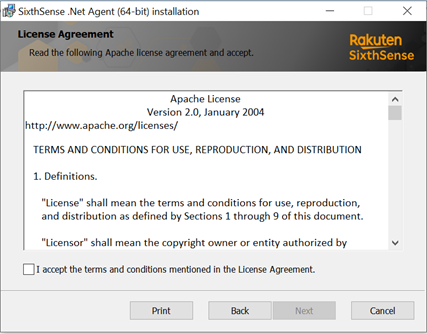
Apache ライセンスの条項に同意する場合はチェックボックスを選択します。
[次へ] をクリックします。
インストール先フォルダのウィンドウが表示されます。
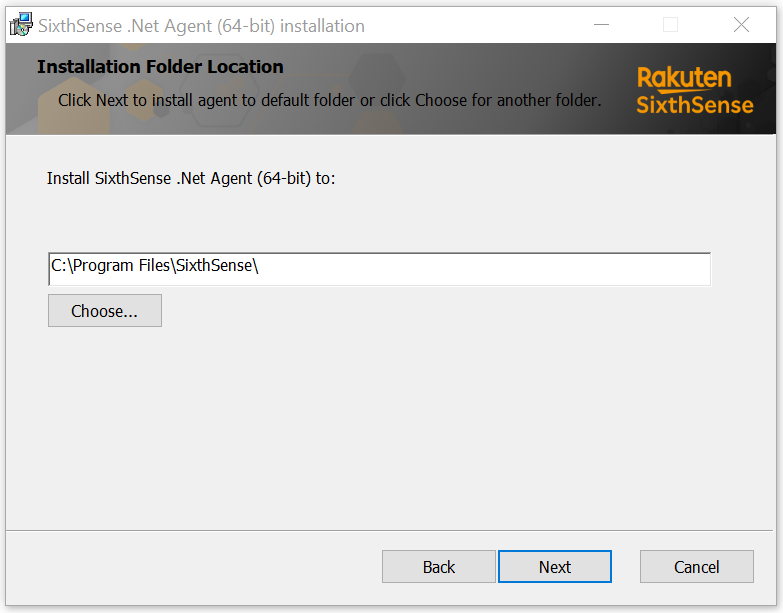
デフォルト設定にてエージェントがインストールされるフォルダが表示されます。別のインストール先フォルダを選択する場合は、[変更する] をクリックします。
[次へ] をクリックします。 バックエンド構成ページが表示されます。
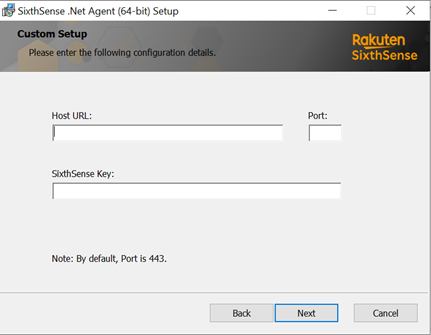
オンクラウドプライベートネットワークを使用してバックエンドに接続する場合: https://observability-backend-core.sixthsense.rakuten.com
イントラパブリックネットワークを使用してバックエンドに接続する場合:https://observability-backend-core.sixthsense.rakuten.com
- エージェントからコレクターにメトリクスを送信するための http コレクターのホスト URL、コレクターのポート番号、および認証ライセンスキーを、それぞれのフィールドに入力して設定します。
OneCloud プラットフォームの場合は、次の手順を実行します。
http コレクターのホストURL「sixthsense-backend.jpe2-caas1-prod1.caas.jpe2b.r-local.net」、コレクターのポート番号、およびコレクターにエージェントからメトリクスを送信するための認証ライセンスキーを、それぞれのフィールドに入力して設定します。
[次へ] をクリックします。 インストール画面が表示されます。
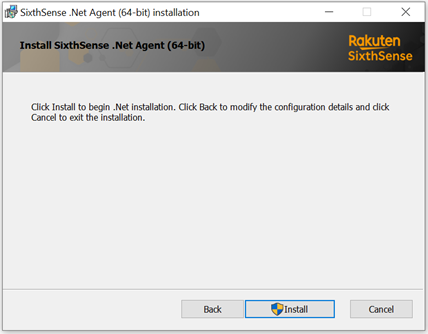
- [インストール] をクリックしてエージェントをインストールします。 インストールが開始され、以下の画面のようにインストールステータスを確認できます。
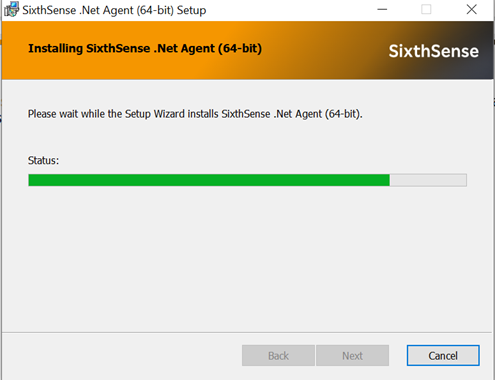
インストールが完了すると、次の画面が表示されます。
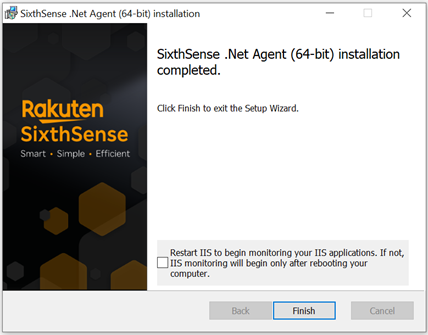
「完了」 をクリックします。
(オプション) IIS を再起動する場合は、チェックボックスを選択します。次の画面のようにステータスが表示されます。
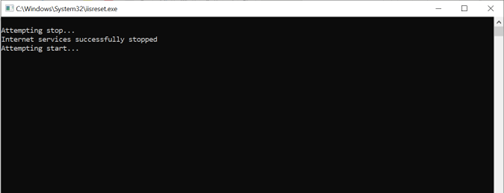
以下の画面のように、ローカルドライブ > [プログラムファイル] > [SixthSense] に移動します。
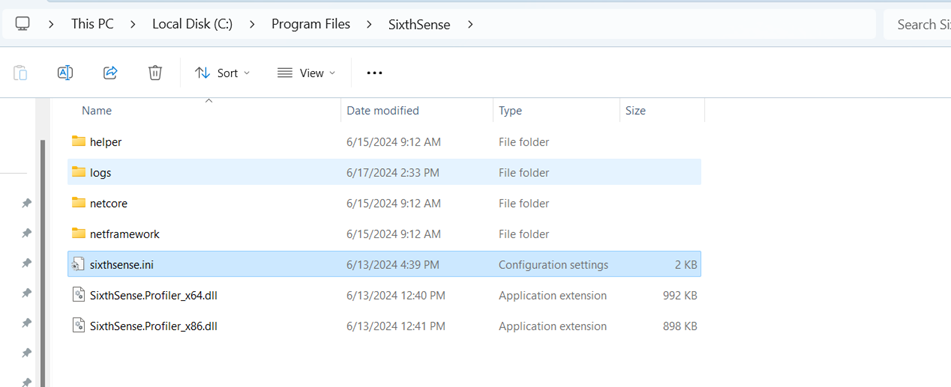
- コードプロファイラ用の sixthsense.ini ファイルを次の構成ファイルで編集します。
.NET エージェントのアンインストール
[プログラムと機能] > [コントロールパネル] に移動します。
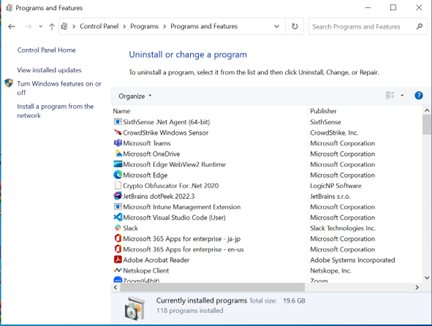
SixthSense .NET エージェントアプリケーションを右クリックし、[アンインストール] をクリックします。 アンインストール画面が以下のように表示されます。